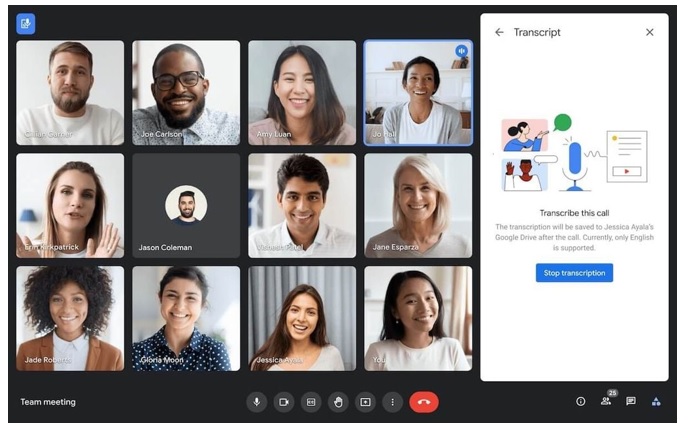TIN CÔNG NGHỆ
Google Meet và hướng dẫn cách tải
Google Meet và hướng dẫn cách tải
Cùng tìm hiểu Google Meet là gì?
Google Meet là một dịch vụ tổ chức hội nghị trực tuyến mà người dùng có thể tạo cuộc họp, trò chuyện thông qua video đến từ Google. Nó rất phù hợp với các tổ chức, doanh nghiệp khi làm việc từ xa.
Với một số tính năng nổi bật của ứng dụng Google Meet là:
- 1 là Tổ chức các cuộc họp online với chất lượng video, âm thanh chất lượng.
- 2 là Có thể tải Google Meet cho máy tính.
- 3 là Nhiều tính năng tiện lợi như chia sẻ màn hình, gửi tin nhắn, ghi âm cuộc họp,…
- 4 là Đảm bảo sự riêng tư và bảo mật thông tin cho người dùng.
- 5 là Tích hợp với các ứng dụng của Google như Gmail, Google Calendar, Driver,…
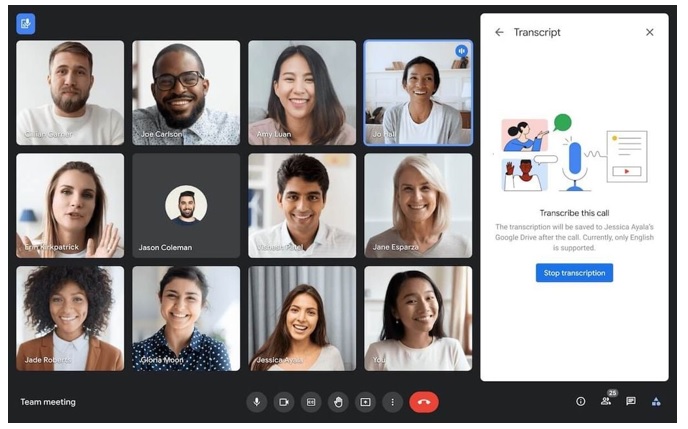
Vậy Có nên tải Google Meet cho máy tính không?
Google Meet trên máy tính mang đến cho bạn sự linh hoạt tối đa cho người dùng. Bạn có thể tùy chỉnh các giao diện ứng dụng, thiết lập các phím tắt để có thể truy cập nhanh vào các tính năng thường dùng.
Ngoài ra, Google Meet PC cũng cho phép bạn được kết nối với nhiều màn hình. Nó giúp bạn vừa tham gia các cuộc họp, vừa có thể làm việc trên các ứng dụng khác. Đặc biệt, với tính năng có thể ghi âm cuộc họp, bạn có thể dễ dàng xem lại được nội dung quan trọng sau khi cuộc họp kết thúc.
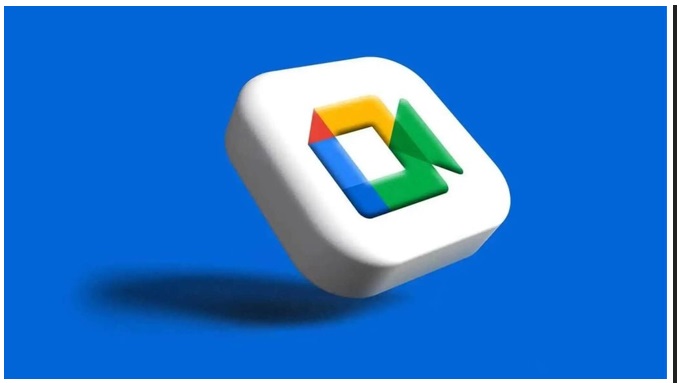
Hướng dẫn cách tải Google Meet xuống cho máy tính thông qua Google Meet Extension
- Bước 1: Để cài đặt được Google Meet trên máy tính, đầu tiên bạn cần thực hiện truy cập vào trang tiện ích Google Meet Extension.
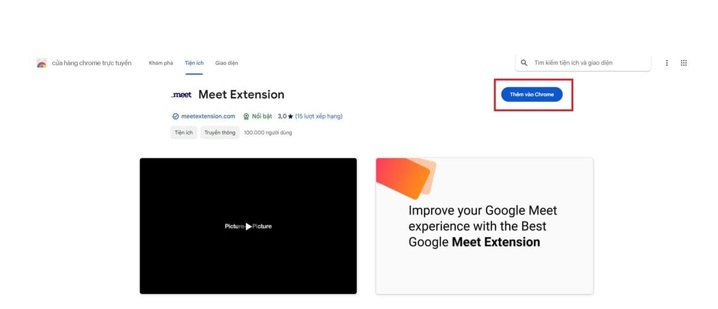
- Bước 2: Bạn Click chọn Add to Chrome (Thêm vào Chrome) -> rồi bạn Xác nhận Thêm tiện ích.
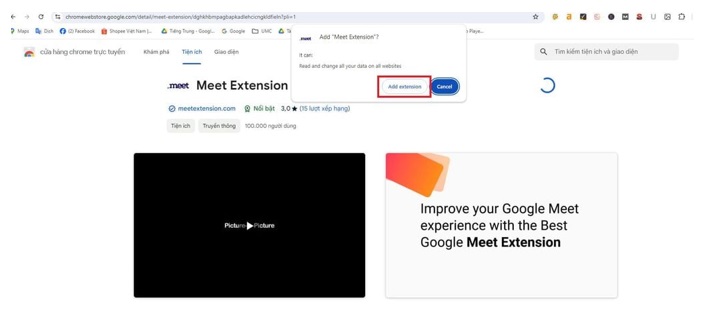
- Bước 3: Ở phía góc phải màn hình, bạn chọn biểu tượng ứng dụng. Cửa sổ Google Meet hiện thị lên, bạn đăng nhập tài khoản Gmail của bạn là có thể bắt đầu sử dụng Google Meet.
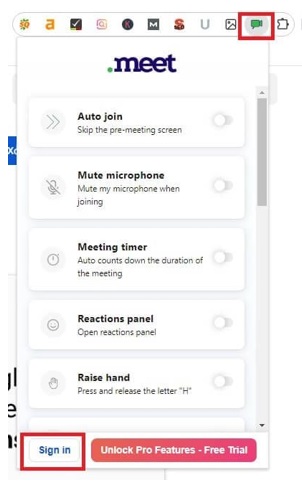
xem thêm: 3 cách khác nữa để xóa logo TikTok bằng điện thoại.
Cách giúp bạn lấy lại file Word gốc, chưa lưu trên máy tính.
Mách với bạn những thủ thuật trong Word hữu ích
Hướng dẫn các thao tác bỏ chữ, xoá logo B612, Ulike khi chụp ảnh đơn giản